Reklama
Pre skúsených používateľov počítačov Mac sú zrejmé zmeny používateľského rozhrania nového operačného systému Apple Lion. Niektoré zmeny však môžu viesť k poškriabaniu hlavy, keď napríklad na bočnom paneli Finder nevidíte napríklad tradičné posuvníky, zoznam poštových schránok a priečinkov alebo dostatočne veľké ikony.
Môže vás tiež obťažovať nová funkcia „spätného rolovania“ a opätovné objavenie sa tohto zvukového signálu ping, keď dostanete nové e-mailové správy. Navyše vás možno zaujíma, o čom je to tlačidlo „Usporiadať“ a ďalšie položky na bočnom paneli Vyhľadávača.
Ak ste veterán Mac, pravdepodobne ste prišli na to, ako zmeniť pár vecí v Lionovi, aby ste ich dostali späť tak, ako sa vám páči. Ale ak ste stále zmätení, čítajte ďalej.
Posúvacie lišty a bočný panel
Pravdepodobne prvou vecou, ktorú v Levovi vidíte, sú tradičné posuvníky v okne Finder. Novo navrhnuté, štíhlejšie sivé rolovacie lišty sa predvolene zobrazia, keď presuniete kurzor na okraj okna. Pre niektorých používateľov to môže byť v poriadku, ale ak chcete posúvacie lišty späť, otvorte System Preferences a kliknite na General.
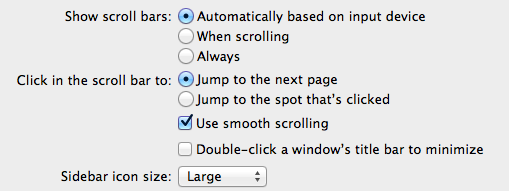
Tam, kde sa hovorí „Zobraziť posuvníky“, získate ďalšie dve možnosti, ako zobraziť posuvníky „Vždy“ alebo „Pri posúvaní“.
Aj keď sme v tejto časti Všeobecné, môžete tiež zmeniť veľkosť ikon na bočnom paneli vyhľadávača, z predvolenej malej veľkosti na väčšiu. V mojom MacBook Air boli ikony predvolene príliš malé.
Gestá trackpadu
Aj keď máme otvorené systémové preferencie, možno budete chcieť kliknúť na nastavenia trackpadu a zistiť, aké nové viacdotykové gestá sú v Lionovi dostupné. Nové gestá sú skvelé, ale stále nie sú také pokročilé, ako to, čo nájdete BetterTouchTool Ako používať svoj trackpad na výkonnú navigáciu v akejkoľvek aplikácii [Mac] Čítaj viac .
Ak chcete používať BTT alebo podobnú viacdotykovú aplikáciu, odškrtnutím možnosti „Presunutím troch prstov“ v časti Point & Drag môžete poskytnúť lepšie funkcie v BTT.
Ak smer rolovania v opačnom smere nie je váš šálka čaju, jednoducho zrušte výber možnosti „Smer rolovania: prírodný“ a môžete rolovať tak, ako vždy máte na počítači Mac.
Predvoľby vyhľadávača
Na bočnom paneli vyhľadávača sú ďalšie položky a väčšina z nich tam pravdepodobne chcete ponechať. Ak však nepotrebujete niečo ako AirDrop alebo inú položku, môžete vybrať Finder> Preferences> Sidebar a zrušiť výber všetkých položiek, ktoré nechcete vidieť.
Tiež si všimnite, že v predvolenom nastavení chýbajú informácie o stave v dolnej časti okien vyhľadávača. Ak kliknete na Zobraziť> Zobraziť stavový riadok v ponukovej lište Finder, získate späť užitočné informácie, ako je číslo súborov v priečinku alebo množstvo miesta v pamäti, ktoré máte k dispozícii na internej jednotke výpočtovej.
Všetky moje súbory
Tiež si všimnete novú položku bočného panela s názvom „Všetky moje súbory“, ktorá zobrazuje a triedi všetky vaše súbory podľa druhu, kontaktov, obrázkov, dokumentov PDF atď. Je to skvelý nápad, ale môže vás ohromiť príliš veľa súborov zobrazených naraz.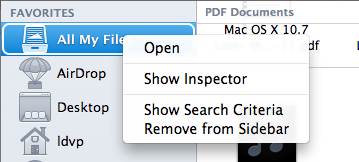
Takže by ste nám mohli ponúknuť rozbaľovaciu ponuku Usporiadať, ktorá je opísaná nižšie, na usporiadanie súborov podľa konkrétnej kategórie. Môžete tiež zvážiť zmenu nastavení pre všetky moje súbory. Môžete na ňu kliknúť pomocou ovládacích prvkov a vybrať možnosť „Zobraziť kritériá vyhľadávania“. Odtiaľ môžete pridať kritériá (kliknutím na tlačidlo +) na obmedzenie súborov, ktoré sa majú zobraziť. Môžete napríklad chcieť vidieť iba súbory vytvorené v týždni alebo v niekoľkých dňoch.
Usporiadať tlačidlo
Keď hovoríme o vyhľadávači, pravdepodobne ste si všimli, že na paneli s nástrojmi je nová položka s názvom Usporiadať. Ak nájdete pracovnú plochu alebo akékoľvek okno Finder položiek v chaose so súbormi, ktoré nemajú zdanie poriadku, rozbaľovacia ponuka v Arrange vám pomôže rýchlo upratať veci up. Môžete si objednať položky podľa druhu, dátumu, veľkosti, atď.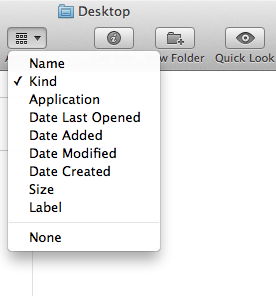
Pošta pod levom
Nové poštové rozhranie je pravdepodobne najzreteľnejšou zo všetkých zmien v Lionovi, ktoré poskytuje širokouhlú obrazovku zobrazovanie správ a prehľadné usporiadanie a zoskupenie správ - štýl konverzácie - do jedného stĺpec.
Keď však otvoríte aplikáciu Pošta, mohlo by vás zaujímať, čo sa stalo s bočným panelom, ktorý obsahuje zoznam poštových schránok a priečinkov. V predvolenom nastavení to nie je, stačí však kliknúť na Zobraziť> Zobraziť zoznam poštových schránok, aby sa bočný panel vrátil späť. V ľavom hornom rohu pošty je tiež ikona, na ktorej môžete skryť a zobraziť bočný panel.
Spoločnosť Apple tiež predvolene zapínala zvuk Ping pre nové poštové správy. Ak vás tento zvuk obťažuje, otvorte položku Predvoľby pošty> Všeobecné a v časti „Zvuk nových správ“ vyberte možnosť „Žiadne“.
Nový priečinok s výbermi
Veľkou novinkou pre Lion je schopnosť ovládať výber položiek na pracovnej ploche alebo kdekoľvek inde Vyhľadajte okno a potom zvoľte „Nový priečinok s výberom (… Položky)“, aby sa tieto položky vložili do a zložky.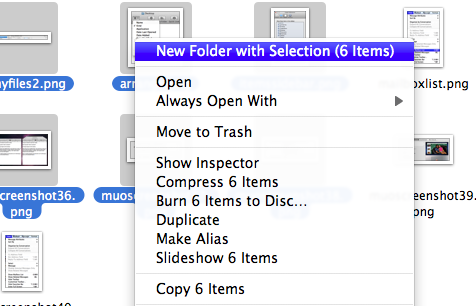
Používam akciu AppleScript, ktorá robí to isté, ale teraz je k dispozícii ako súčasť operačného systému. Túto šikovnú funkciu nájdete v malej miere vo vašej produktivite pri organizovaní súborov do priečinkov.
Aj keď v systéme Lion existuje veľa zmien rozhrania, spoločnosť Apple si ponechala otvorenú možnosť urobiť nejaké úpravy, aby ste veci dostali späť tak, ako sa vám páči. Dajte nám vedieť, aké zmeny ste urobili s cieľom skrotiť Liona.
Pre ďalšie články MUO o Lionovi začnite týmito príspevkami:
- Príprava a inštalácia OS X lev [Mac]
- Ako nainštalovať OSX lev Na externej jednotke na testovanie [Ma
Bakari je spisovateľ a fotograf na voľnej nohe. Je to dlhoročný užívateľ Macu, fanúšik jazzovej hudby a muž rodiny.


